SmartArt の図形内でテキストを移動するには
SmartArtの挿入と書式設定
最終更新日時:2016/11/03 23:21:20
PowerPoint 2016でSmartArtの図形のレベルを変更したり、順序を変更したりするには、移動したいSmartArtの図形を選択し、[SmartArtのデザイン]タブを開いて、[グラフィックの作成]グループ内でレベルの上げ下げや上または下に移動が行えます。
選択したアイテムを下に移動する
- 移動したいSmartArtの図形を選択し、[SmartArtのデザイン]タブを開きます。
- [グラフィックの作成]グループの[選択したアイテムを下に移動]を選択します。
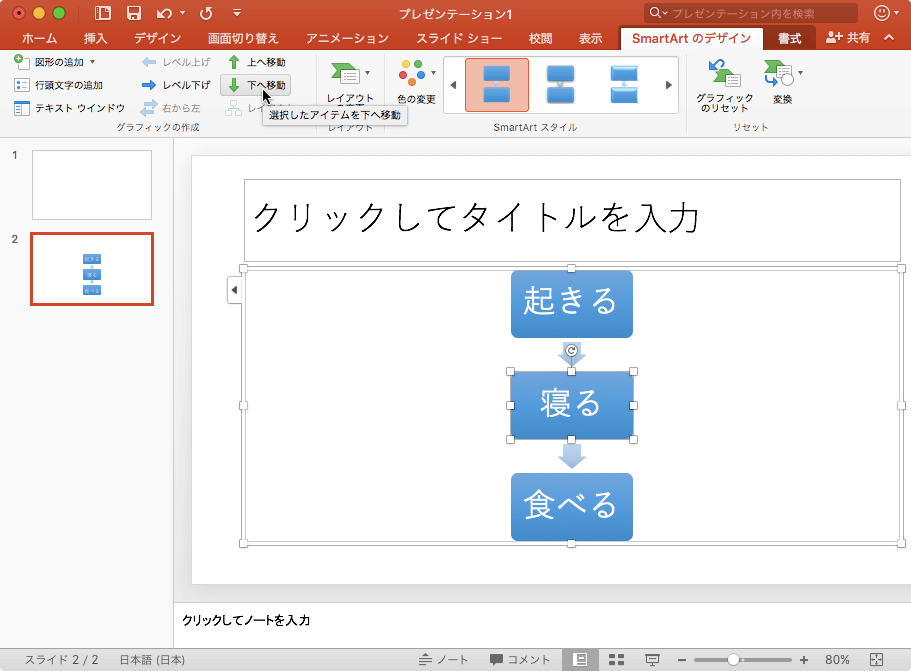
- 選択したアイテムが下に移動されました。
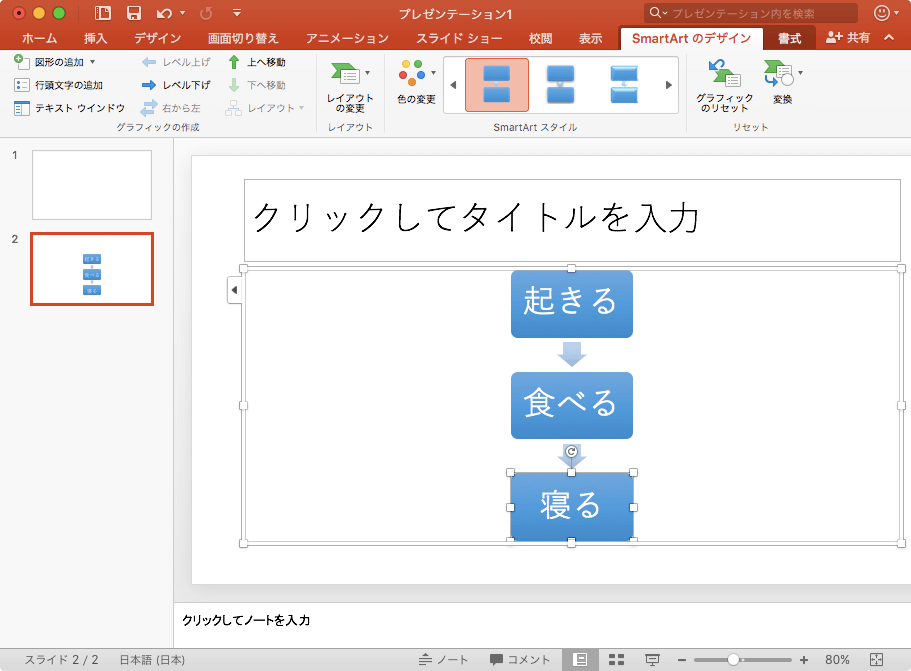
選択対象のレベル上げ
- 移動したいSmartArtの図形を選択し、[SmartArtのデザイン]タブを開きます。
- [グラフィックの作成]グループの[レベル上げ]を選択します。

- 選択したアイテムのレベルが上がりました。
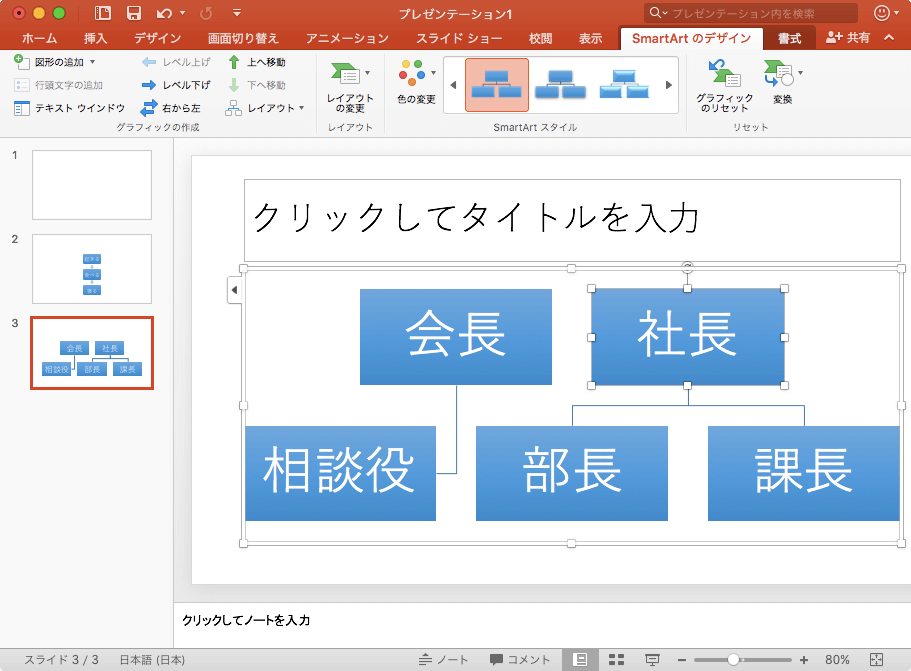
※執筆環境:Microsoft PowerPoint for Mac バージョン 15.27
スポンサーリンク
INDEX
- Microsoft PowerPoint 2016 for Mac
- Chapter 3 スライドコンテンツの作成
- SmartArtの挿入と書式設定
- Chapter 3 スライドコンテンツの作成

